Як правило, налаштування інтернет з’єднання приходять автоматично, як тільки ви вставляєте нову сім карту в телефон або смартфон, але буває, так що налаштування можуть не прийти з якоїсь причини. Надіслати налаштування знову можна як автоматично, так і ввести всі налаштування вручну.
Як отримати автоматичні налаштування Інтернету Водафон.
- Переходимо за посиланням на офіційний сайт водофону – https://www.vodafone.ua/services/ network/internet
- Вводимо свій номер телефону
- Натискаємо надіслати.
- Протягом хвилини на телефон повинні прийти налаштування.
Але як це часто буває компанія Водафон надсилає смс повідомлення з номера 1020 з таким текстом
«Уважаний клієнт! Для налаштування Мобільного Інтернету перейдіть до розділу "Налаштування мережі" і введіть дані для точки доступу (APN): APN/Точка доступу – internet Всі інші поля залиште порожніми.»
І, здавалося б, достатньо заповнити одне поле і все запрацює, але… працювати це швидше за все не буде.
Ручні параметри Інтернет-з’єднання Водафон.
Якщо між ручними налаштуваннями та автоматичними немає різниці, то краще усвідомлено ввести все вручну і тоді ви контролюватимете кожен крок і тим самим зможете в майбутньому налаштувати інтернет не тільки на Вашому смартфоні, але й на будь-якому іншому девайсі включаючи годинник, Gps Треккер і так далі.
- Заходимо в налаштування смартфона
- Клік по пункту «Мережа та Інтернет»
- Далі клік на «Мобільна мережа»
- Залежно від того яка ця карта у вас активна на даний момент вибираємо її
- Опускаємося вниз (розширені налаштування) і знаходимо – Точки доступу.
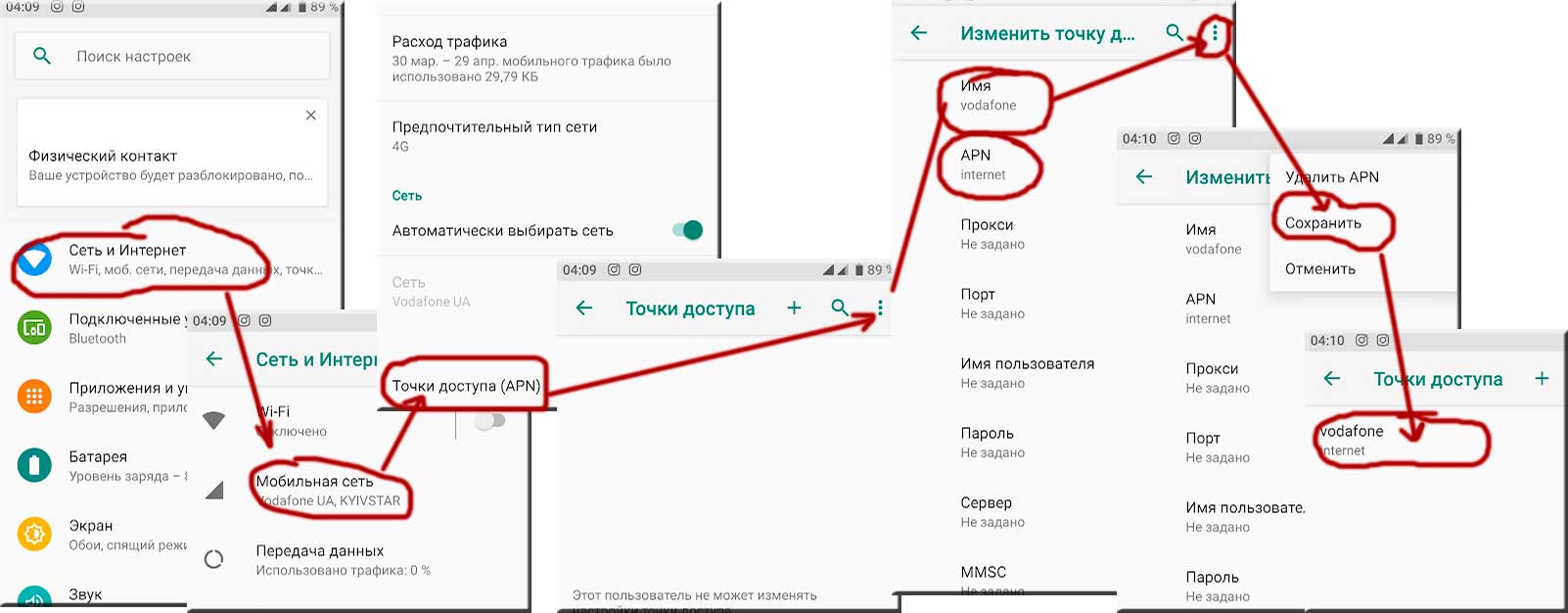 >
>
Завдання – створити точку доступу з такими параметрами:
- Назва – на вашу думку, але логічно припустити – Vodafone
- APN – “internet”
- Тип APN – “default”
Ці три параметри потрібно перевірити та заповнити в обов’язковому порядку, тому що далеко не кожен смартфон прописує їх за умовчанням. Після того, як зміни будуть внесені, необхідно натиснути на три точки та вибрати пункт зберегти.
Інші параметри можна не змінювати, але вкажемо їх про всяк випадок для перевірки:
- Проксі – незадано
- Порт – незадано
- Ім’я користувача – не задано
- Пароль – незадано
- Сервер – незадано
- MMSC – незадано
- Порт MMS – незадано
- MCC – 255
- MNC – 1
- Протокол – IPv4/Ipv6
- Канал – не вказано
- Тип MVNO – ні.
